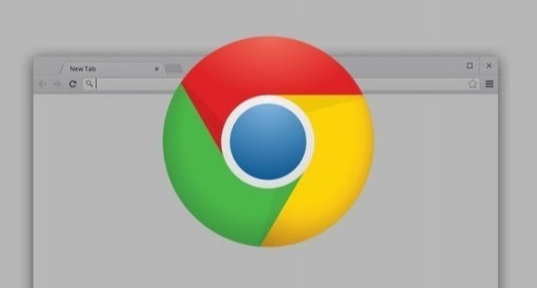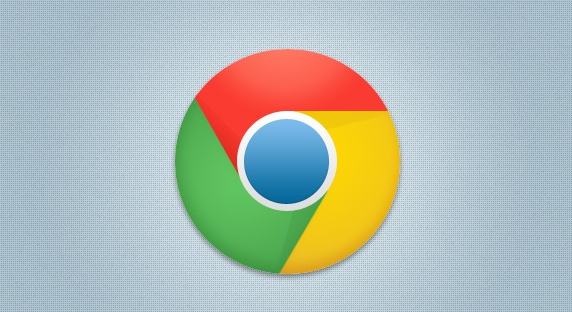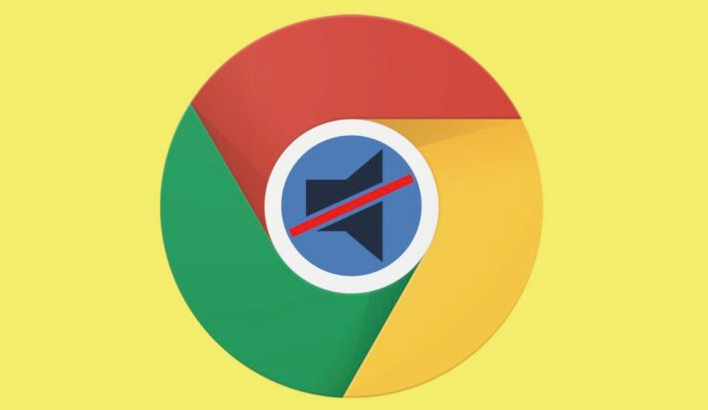1. 检查网络与基础设置
- 测试网络连接:打开其他网站(如新闻页)或应用,确认网络是否正常。若网页加载缓慢或中断,需重启路由器或切换网络。
- 重置网络配置:按`Win+R`输入`cmd`,执行命令`netsh winsock reset`和`ipconfig /flushdns`,清除缓存后重启电脑。
- 检查防火墙/杀毒软件:暂时关闭安全软件,或在设置中添加Chrome到白名单,避免拦截视频加载。
2. 更新浏览器与插件
- 升级Chrome版本:点击浏览器右上角三个点 > “设置” > “关于Chrome”,自动检测并安装最新版本。旧版本可能因兼容性问题导致视频无法播放。
- 启用JavaScript:在地址栏输入`chrome://settings/content/javascript`,确保“允许所有网站运行JavaScript”已开启。部分视频依赖脚本才能加载。
- 更新Flash插件:若访问的网站仍依赖Flash(如旧版视频平台),需安装最新版Flash。在`chrome://settings/content/flash`中启用“先询问”或“允许”选项。
3. 清理缓存与修复数据
- 清除浏览数据:按`Ctrl+Shift+Del`(Windows)或`Cmd+Shift+Del`(Mac),勾选“缓存图片和文件”及“Cookie及其他网站数据”,点击“清除数据”。
- 禁用硬件加速:进入`chrome://settings/system`,取消勾选“使用硬件加速模式”,重启浏览器。此操作可解决因GPU渲染冲突导致的卡顿或黑屏。
4. 排查扩展程序干扰
- 禁用可疑插件:进入`chrome://extensions/`,逐一关闭广告拦截、VPN或脚本类扩展,测试视频是否恢复。常见冲突插件包括uBlock Origin、AdGuard等。
- 无痕模式测试:打开无痕窗口(按`Ctrl+Shift+N`)播放视频,若正常则说明某个扩展程序导致问题,需逐个排查。
5. 检查视频格式与网站限制
- 切换浏览器或设备:尝试用Firefox、Edge等浏览器打开同一视频,若仍无法播放,可能是网站服务器问题或视频格式不兼容。
- 验证网站权限:在`chrome://settings/content/cookies`和`chrome://settings/content/site_permissions`中,确保目标网站有权限使用存储和媒体源。
6. 高级修复步骤
- 重置浏览器设置:进入`chrome://settings/reset`,选择“将设置还原为原始默认设置”,保留书签和历史记录。
- 检查系统日期与时间:右键点击任务栏时间,确保时区、年份和时间准确。错误的时间可能导致证书验证失败,影响视频加载。
如需进一步帮助,可访问Chrome帮助中心或联系谷歌技术支持获取详细指南。